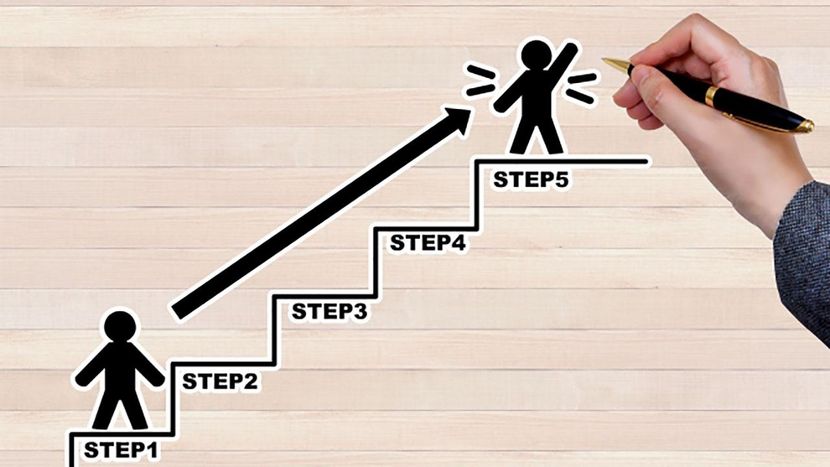エクセルの上級ワザとして「CONCATENATE(コンカティネート)関数」を解説する。住所録を作成するために、別々のセルに入力した都道府県名、市名、町名、番地の連結を後から簡単にできる。また、すでにある名簿に後から「様」をつけることも可能。
上級ワザ名簿や住所の管理に役立つセルの中身をつなぐ関数
別々のセルに入力された姓と名を結合する
単にセルの内容を結合するだけなら「&」でつなぐのが簡単だ。下の例なら、C4のセルに「=A4&B4」と入力すればいい。この方法で三つ以上のセルをつなぐこともできる。
住所録なら県名、市名、町名、番地の連結も可能。より高度な方法としてCONCATENATE(コンカティネート)関数を使う手もある。入力枠の左の「fx」を押して、「関数の挿入」で「CONCATENATE」を選んで「OK」。
次の画面で「文字列1」に姓が入ったセルを、「文字列2」に名が入ったセルを指定する。キーボードで入力してもいいが、マウスでセルを選ぶこともできる。三つ以上のセルを結合したり、任意の文字を足すことも可能だ。
❶CONCATENATE(コンカティネート)関数で姓と名をつないだ。二人め以下は一人めの設定をコピーした。
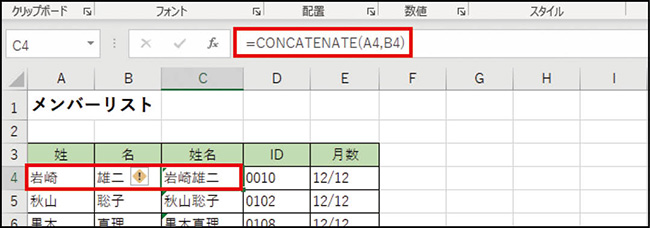
❷結合したデータに任意の文字列を足すことも可能。ここでは宛名用に「様」を付けてみた。
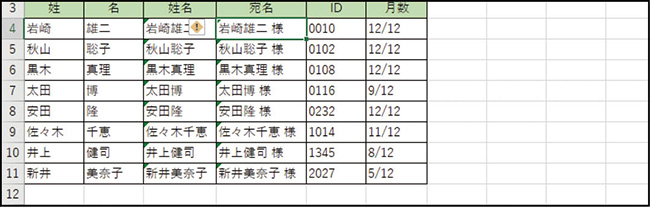
❸「様」付きにする際の設定画面。「様」の前に半角スペースを入れている。
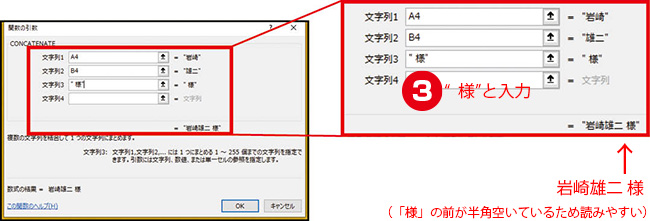
■解説/下島 朗 [エントラータ]